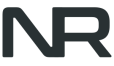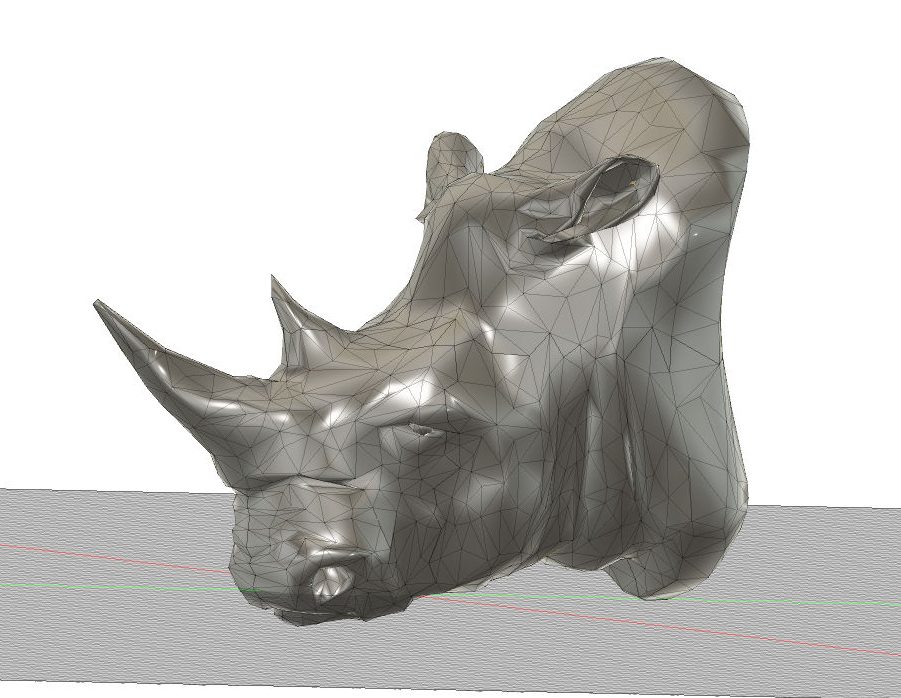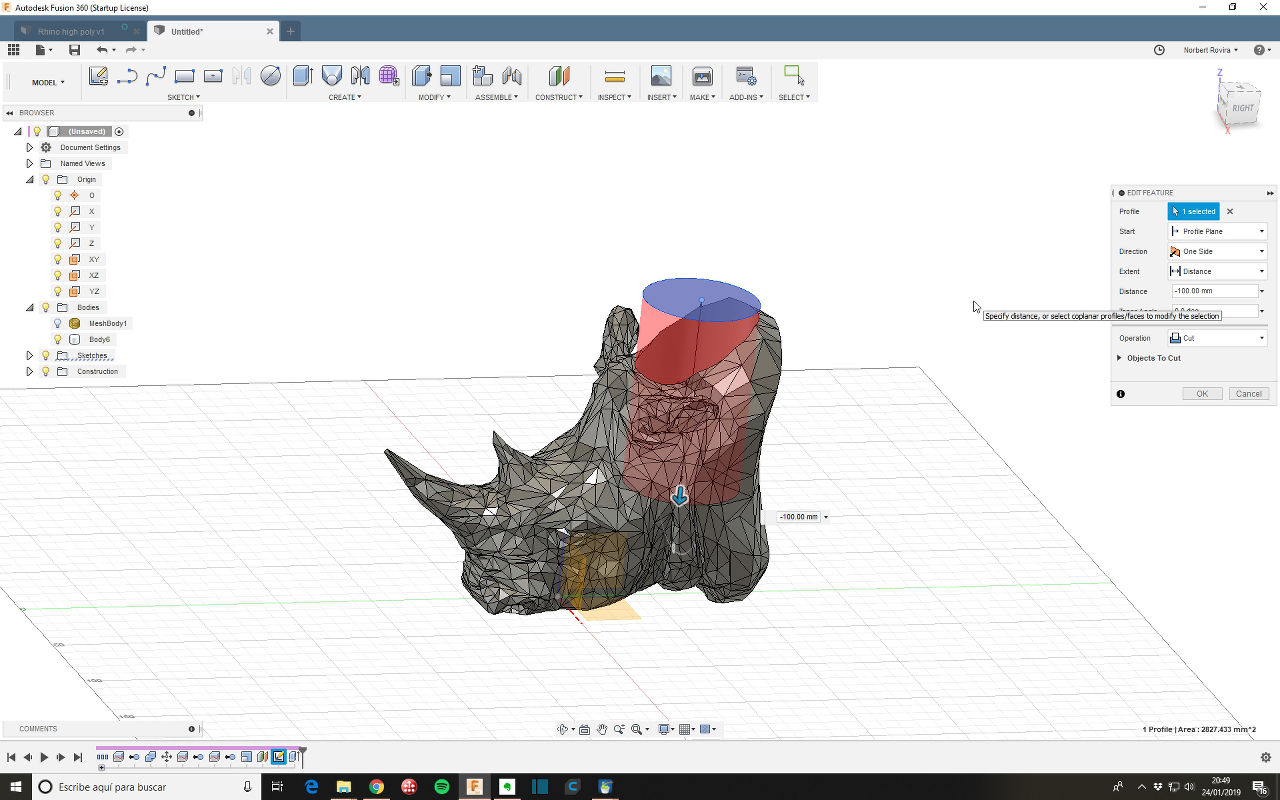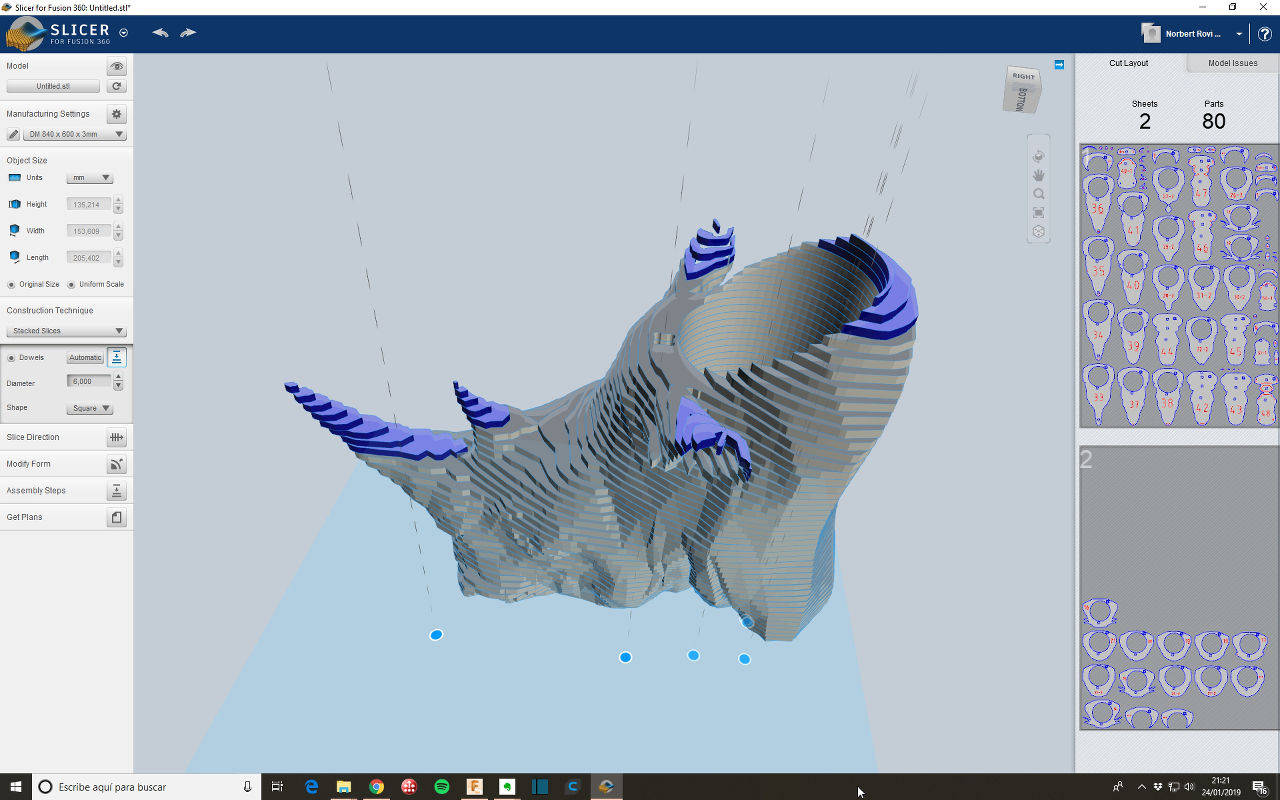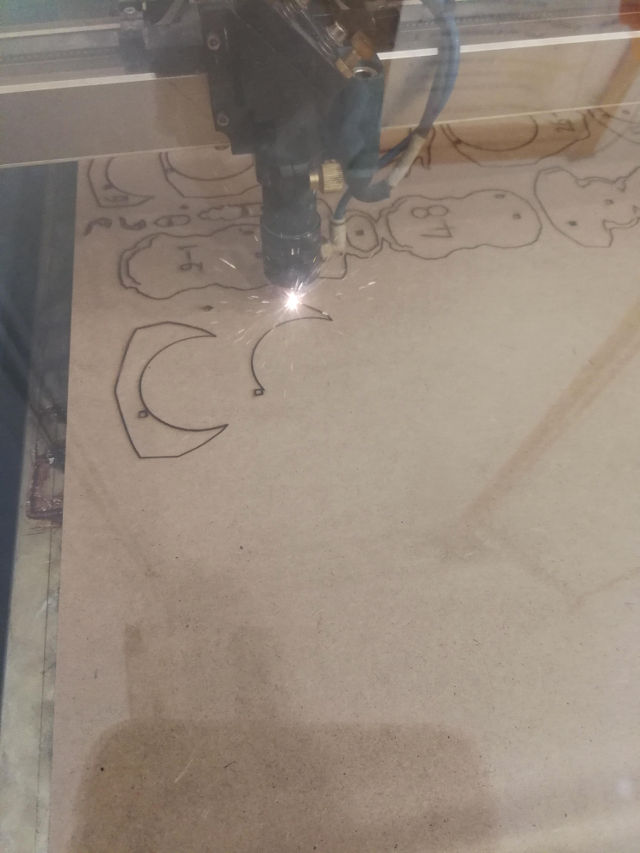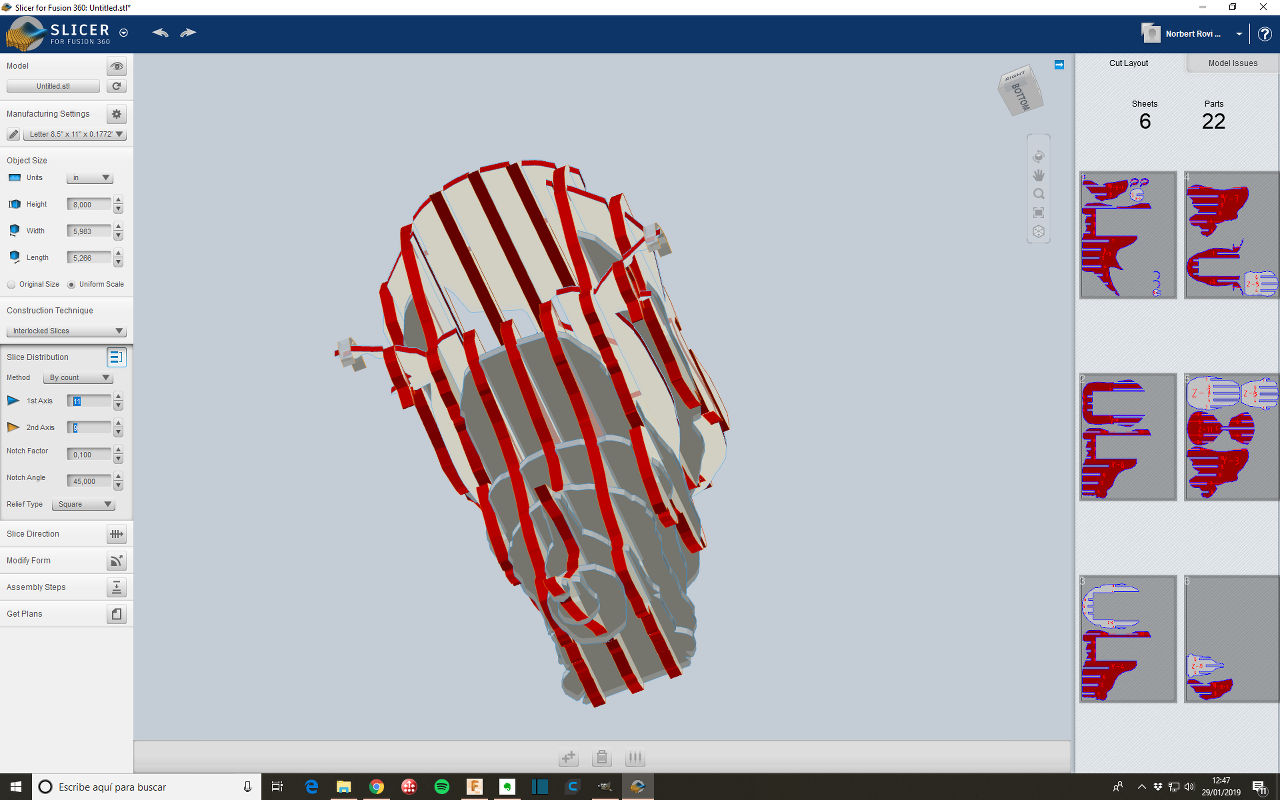La semana que viene empieza nuevo curso en el Punt Multimèdia: Escultura Maker 3D con corte láser.
En resumen, se trata de hacer algún objeto que nos interese tener a partir de un diseño 3D que nos descargamos de un repositorio. Lo modificamos a nuestro gusto para convertirlo en un portalápices, cuchillero o lo que quieras. Y después usando Slicer for Fusion 360 lo convertiremos en un ensamble de piezas planas que podemos cortar con la cortadora láser.
Slicer for Fusion 360 es la aplicación anteriormente conocida como 123D Make, prácticamente sin cambios. Se prevé que en un futuro termine integrándose dentro de Fusion 360 así que he incluido el uso de Fusion 360 dentro del curso en previsión.
Usaremos material como madera o cartón, y puedes usar cualquier otro que sea apto para una cortadora láser.
El curso dura 8h y empieza el 7 de febrero, en cuatro sesiones de 2h. El programa e inscripción en la web del Punt Multimèdia: ESCULTURA MAKER 3D AMB TALL LÀSER.
Resumen del artículo
El programa
Sesión 1
- Explicación repositorios en internet con modelos para descargar, buscando principalmente modelos en STL u OBJ.
- Modificación del modelo con TinkerCAD
Sesión 2
- Introducción a Fusion 360
- Modificaciones del modelo en Fusion 360
Sesión 3
- Slicer for Fusion 360
- Orientación
- Definir materiales
- Técnica de construcción
- Obtención de planos para la láser
- Preparación del corte con el software la cortadora láser
Sesión 4
- Corte láser
- Montaje del modelo
Ejemplo del proceso
Como ejemplo cuando preparaba el evento hice todo el proceso desde cero a partir de una cabeza de rinoceronte. En realidad no era el mejor modelo, lo veremos más adelante, pero permite ver alguna de las cosas a evitar precisamente.
Paso 1 – Descarga del modelo
Usaremos una cabeza de rinoceronte, descargada de internet.
Cortesía de Ricardo-JFA. El modelo está aquí.
Representación del STL low poly del Rinoceronte en Fusion 360.
Paso 2 Modificación en Fusion 360
Cargamos el STL en Fusion 360 y lo modificamos para convertirlo en un portalápices añadiendo un agujero y cortándolo por la parte inferior para aplanarlo.
Paso 3 Slicer for Fusion 360
Transferimos el modelo rectificado a Slicer for Fusion 360 donde le asignamos el material a utilizar, la técnica de construcción y la orientación del corte.
En este ejemplo usamos Stacked Slices, planchas de DM de 3mm apiladas. A la derecha ya se ve el diagrama del corte y el número de tableros de DM que necesitaremos.
Como decía, este modelo no es ideal porque las piezas coloreadas en azul indican que están sueltas, no tienen ninguna guía y serán complicadas de montar. En especial se ve para la puntas de los cuernos y las orejas.
Paso 4 Exportar los planos
Desde la opción Get Plans puedes exportar en distintos formatos, en nuestro caso DXF para usarlo con el software Thunder Laser de gestión de la cortadora láser.
Las líneas azules son cortes y las rojas son grabado, los números para ayudar en el montaje.
El mismo modelo se puede exportar como malla en STL u OBJ, por si quieres aplicarle transformaciones de este tipo a un modelo sin necesidad de cortarlo físicamente.
Paso 5 Corte láser
Lanzamos el corte con DM de 3mm.
El corte de las piezas, que quedan numeradas para facilitar el montaje.
Paso 6 Montaje y pegado
Y ahora viene la parte más laboriosa, montar y pegar las piezas. Si quieres que quede mejor sería recomendable lijar un poco los bordes de cada una para quitarle el negro del quemado del láser. En este ejemplo no lo hemos hecho por falta de tiempo y por eso el resultado queda muy negro.
El programa te permite añadir guías para facilitar el montaje.
Y a falta de bolígrafos o lápices, le pusimos unas herramientas de decoración para la foto 😛
Hay varios métodos de construcción. El que he mostrado es de lo más laborioso, pero también puedes usar otros como Interlocked Slices que te da una idea del volumen mediante láminas entrelazadas. Mucho más rápido de montar. Se ve mucha cabeza de animal hecho con este estilo para colgar de la pared!
Ya sabes, si te interesa aprender todas estas técnicas y lo que puede dar de sí apúntate ya.
Si quieres aprender Fusion 360 a fondo para usarlo como tu herramienta de diseño, te recomiendo el curso Introducción a Fusion 360 que doy en Bits & Books a partir del 13 de febrero.
Y si ya conoces la herramienta y le quieres sacar más partido, en el Punt Multimèdia empezaré un Curso Avanzado de Fusion 360 el 15 de marzo. Imprescindible conocer la herramienta o haber hecho el curso de Introducción a Fusion 360.
Cursos online Fusion 360
Desde 2020 tengo una oferta amplia de cursos online de Fusion 360. Sigue el link para consultar los temarios y acceder a los primeros temas gratis del Nivel 1.